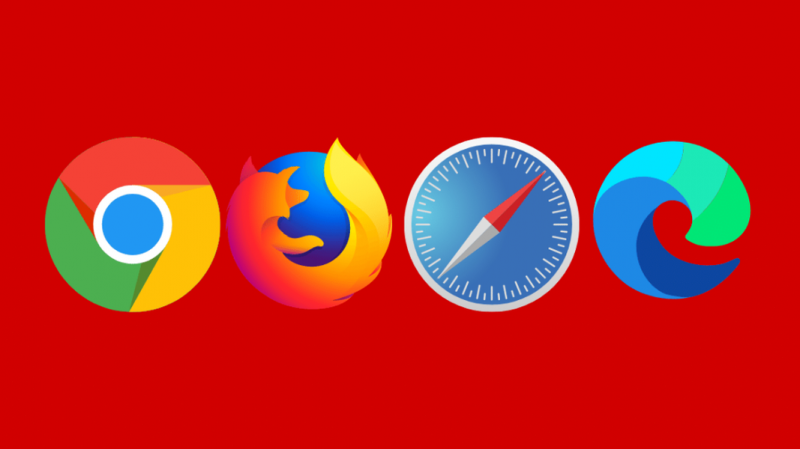Spectrum'da yeniydim ve kesinti bildirimlerine abone olmak için Spectrum sayfama erişmeye çalışıyordum.
Kendimi Ana sayfaya götürebilirim, ancak bunun ötesinde, hesabıma erişmeye çalıştığımda Dahili Sunucu Hatası mesajı çıkmaya devam etti.
İlk başta cihazımı kapatıp açmayı denedim, ancak bu, sorunu çözmeye yardımcı olacak hiçbir şey yapmadı.
Ne yapacağıma dair hiçbir fikrim olmadığı için internetin bana yolu göstermesine izin verdim.
Yaklaşık 10 dakika kadar bir sürü sorun gidermeyi denedikten sonra, nihayet sistemimde oluşan önbelleği temizleyerek hatayı ortadan kaldırdım.
Bu nedenle, benimkiyle aynı sorunla mücadele ediyorsanız, erişim kolaylığı için çevrimiçi bulduğum tüm bilgileri bu tek kılavuzda derledim.
Spectrum Dahili Sunucu Hatasını düzeltmek için farklı bir tarayıcı kullanmayı deneyin ve VPN'nizi devre dışı bırakın. Ardından, kalan verilerin bağlantının sürdürülmesini engellememesi için önbelleğinizi temizleyin.
Ayrıca farklı bir cihaz kullanma, Wi-Fi'nizi yeniden başlatma, modeminizi Fabrika Ayarlarına Sıfırlama ve hatta Spektrum Desteğine Başvurma hakkında ayrıntılara girdim.
Spektrum Sunucusu Hatası Nedir?
Temel sorun giderme yöntemlerine geçmeden önce, bu Spectrum sunucu hatasının ne olduğunu bilmelisiniz.
Spectrum web sitenize veya tamamen farklı başka bir web sitesine erişmeye çalıştığınızda ortaya çıkabilir.
Bu olduğunda, en yaygın neden, sistemin kendi tarafında belirli dahili sunucu hatalarıyla karşılaşmış olmasıdır.
Bu sadece sunucunun belirli yeni, tamamen yabancı bir durumu nasıl işleyeceğinin farkında olmadığı anlamına gelir.
Bazen tarayıcınız bu hataya neden olabilir, bazen de sunucudaki bazı yanlış yapılandırmalardan kaynaklanabilir.
Çoğu zaman, bu olduğunda, sorun onların tarafında olabilir, ancak sizin tarafınızdaki olası hataları da göz ardı edemezsiniz.
Bunu kontrol etmek ve sizin tarafınızdan herhangi bir rahatsızlığı ortadan kaldırmak için, devam etmek ve bu dahili sunucu hatasını Spectrum'dan uygun şekilde gidermek isteyebilirsiniz.
Spectrum'a hatayı bildirmeye karar vermeden önce aşağıda verilen sorun giderme yöntemlerinin her birini gözden geçirin.
Farklı Bir Tarayıcı Deneyin
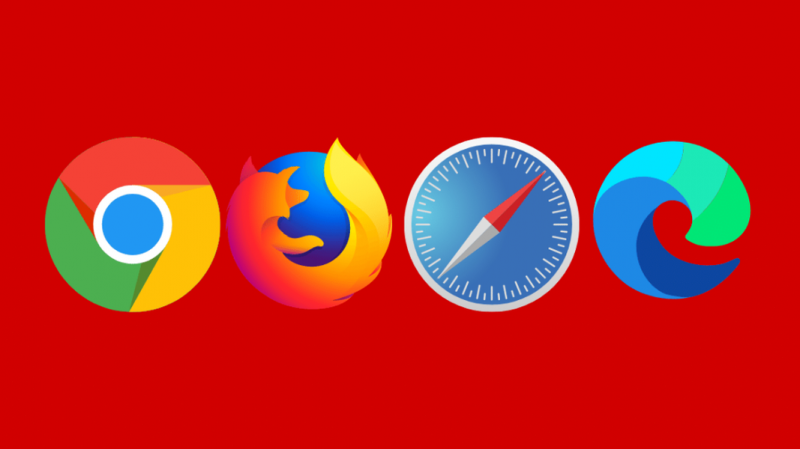
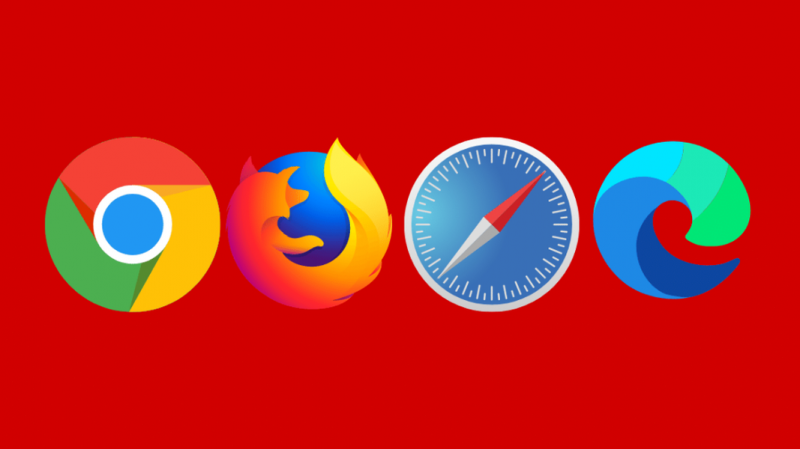
Sisteminizde hatayı bir kez gördüğünüzde yapabileceğiniz ilk şey, devam edip tarayıcıları değiştirmek ve kontrol etmektir.
Muhtemelen sistemin DNS ayarlarındaki bazı yanlış yapılandırmalardan kaynaklanıyor olabilir.
Internet Explorer kullanıyorsanız, Chrome veya Mozilla Firefox aracılığıyla erişmeye çalıştığınız web sitesini açmayı deneyin.
Hata devam ederse, bunların da açılıp açılmadığını görmek için bazı rastgele web sitelerini aramayı denemek isteyebilirsiniz.
Hiçbiri söz konusu hatadan muaf değilse, hatanın sizin tarafınızdan olmadığından emin olabilirsiniz.
Ancak, herhangi bir şans eseri söz konusu web sitesine farklı bir tarayıcı aracılığıyla erişebildiyseniz, mevcut tarayıcınızı yeniden denemek isteyebilirsiniz.
Mümkünse veya tarayıcıyı kaldırıp yeniden yükledikten sonra bile hata devam ediyorsa, mevcut tarayıcınızı Chrome veya Firefox ile değiştirin.
VPN'nizi devre dışı bırakın
Spectrum portalınıza düzgün bir şekilde erişmek için IP adresinizden maskelemeyi kaldırmanız gerekecektir.
Sahip olduğunuz VPN, IP adresinizi farklı bir adrese geçirerek çalışır ve bu özellik açılırsa bu sunucu hatası oluşabilir.
Bu çok güvenli bir sunucudur ve ona yalnızca kendi IP adresinizden erişebileceksiniz.
Yalnızca Spectrum kullanan kişilerin hizmetlerine erişebileceği şekilde programlanmıştır.
Bu nedenle, VPN'niz arka planda çalışıyorsa, kapatıp aynı sayfaya tekrar erişmeyi deneyin.
VPN ile ilgili herhangi bir uzantı açıksa, bunları kapattığınızdan emin olun.
Önbelleğinizi Temizleyin
Bu, kullandığınız tarayıcıyla ilgili bir sorun giderme yöntemidir.
Cihazınızın arka planında biriken uygulamalar, aşırı veri kullanımına neden olabilir.
Bu, bağlantı hızınızı düşürmenize ve dolayısıyla bir Spectrum sunucusu hatasına neden olabilir.
Bu, yerleşik önbelleğinizi arka plan uygulamalarından ve verilerden temizlemeniz gerektiği zamandır.
İlgili tarayıcınızın üç nokta menüsündeki Geçmiş seçeneğinden tüm arama geçmişini silerek tarayıcınızın önbelleğini kolayca temizleyebilirsiniz.
Sorunun devam edip etmediğini görmek için tekrar kontrol edin ve değilse, periyodik olarak önbelleğinizi temizlemeyi denemelisiniz.
Bu, Spectrum sunucu hatanızın birkaç gün sonra tekrar ortaya çıkmasını önleyebilir.
Farklı Bir Cihaz Kullanın
Tarayıcılarınızı değiştirmekten daha önce bahsetmiştim ve buna benzer şekilde, bu sunucu hatası oluştuğunda göz attığınız cihazı değiştirmek isteyebilirsiniz.
Web sitesine erişmeye çalışmadan önce yeni cihazın aynı ağ üzerinde çalıştığından emin olun.
Yeni cihazda Spectrum'da oturum açmayı denediğinizde ve çalıştığında, sorun kullandığınız cihazda olabilir.
Eski cihazdan Wi-Fi bağlantısını kesmeyi ve hala çalışıp çalışmadığını görmek için tekrar bağlanmayı deneyebilirsiniz.
Sunucuya farklı bir cihazdan erişemezseniz, internet bağlantınızı açmanız gerekir.
Bağlantınızda çözülmesi gereken bir sorun olması kuvvetle muhtemeldir.
Wi-Fi Ağınızı yeniden başlatın
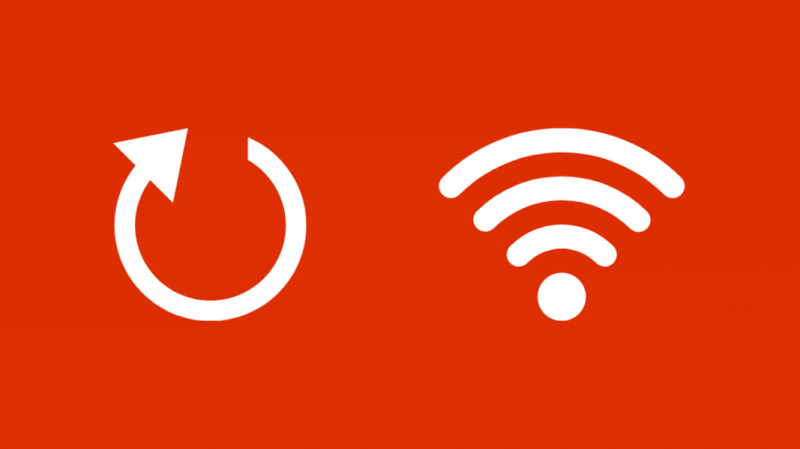
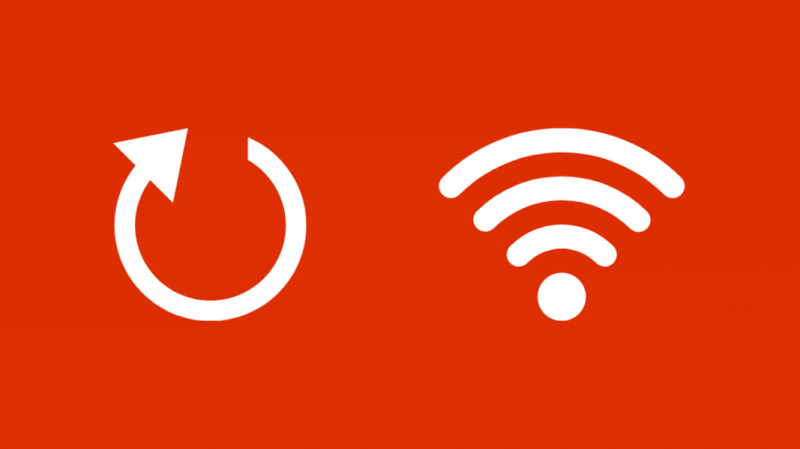
Sunucunuzun hata vermesine neden olan sorun internet bağlantınızla ilgiliyse ilk yapmanız gereken Wi-Fi ağınızı yeniden başlatmaktır.
Bazen yönlendiricinizin ağı sağlamayla ilgili bazı dahili sorunları olabilir ve bu sorunların çözülmesi gerekir.
Bunu yapmak için, Wi-Fi yönlendiricinizin arkasındaki kabloyu çekerek başlayın ve 30 saniye boyunca fişten çekin.
Tekrar prize takın ve yönlendiricinizin başarılı bir şekilde yeniden başlatıldığını gösteren tüm ışıkların tekrar yandığını görene kadar bekleyin.
Bu, aynı anda yönlendirici hızını optimize edecek ve düzgün çalışması için ona yeni bir güç artışı sağlayacaktır.
Sorunun tekrar ortaya çıkması durumunda, iyi bir önlem almak için yönlendiriciyi bir kez daha yeniden başlatabilirsiniz.
Yönlendiricinizi Fabrika Ayarlarına Sıfırlayın
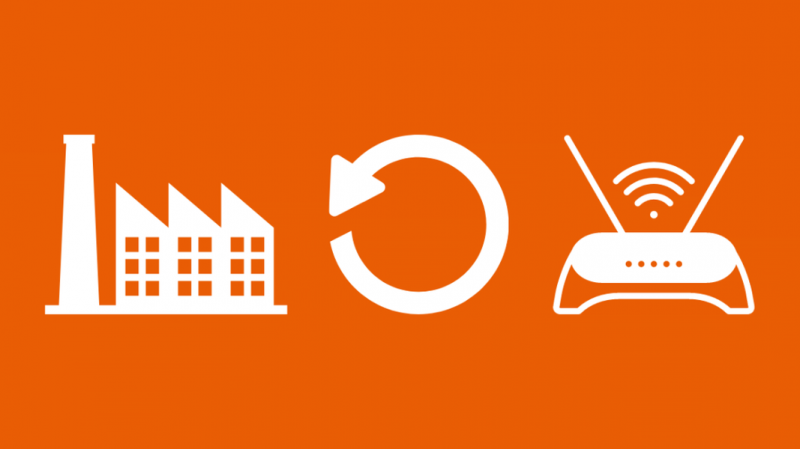
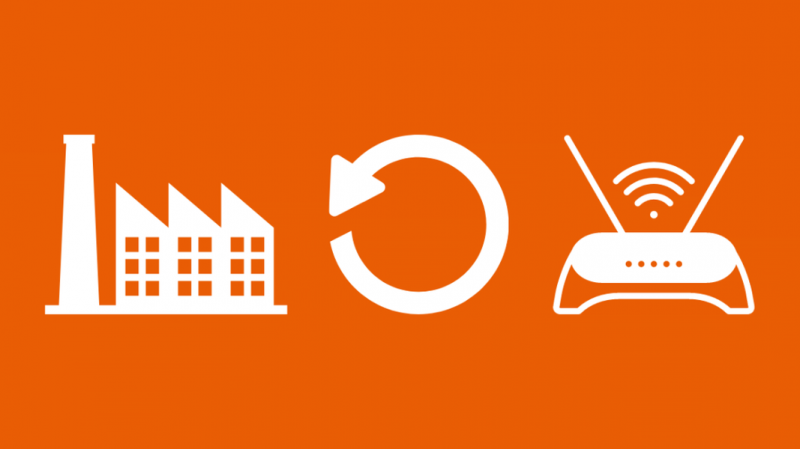
Yönlendiricinizi yeniden başlatmak sorunu çözmenize yardımcı olmadıysa, eski bir fabrika ayarlarına sıfırlama işlemi sizin için işe yarayabilir.
İlk olarak, Wi-Fi yönlendiricinizdeki sıfırlama düğmesini bularak başlamalısınız. Çoğunlukla küçük ve yuvarlaktır ve çoğu durumda cihazın arkasında bulunur.
Küçük sivri uçlu bir kalem veya ataş kullanarak düğmeye hafifçe basın ve yaklaşık 15 saniye orada tutun.
Düğmeyi bırakın ve yönlendiriciniz tekrar açılana kadar biraz bekleyin.
Fabrika ayarlarına sıfırlama yaparak Wi-Fi yönlendiricinizi temel fabrika ayarlarına sıfırlayacaksınız.
Cihaz içinde özelleştirmiş olabileceğiniz tüm ayarlar silinir ve ilk aldığınız şekline geri döner. Bu şunları içerecektir Spectrum Wi-Fi şifresini değiştirme .
Bu nedenle, fabrika ayarlarına sıfırlama yapacaksanız, bunun sorun giderme için mümkün olan en son seçenek olduğundan emin olun.
İletişim desteği


Kılavuzda daha önce bahsedilen tüm sorun giderme yöntemlerini uyguladıktan sonra bile, sorunu hala çözmediyseniz muhtemelen Spectrum Destek ile iletişime geçme zamanı gelmiştir.
Sanal aracı veya telefon operatörü arasında seçim yapabileceğiniz iki seçenek olacaktır.
Yaptığınız seçime bağlı olarak çevrimiçi sohbet edebilir veya doğrudan onları arayabilirsiniz.
Karşılaştığınız sorunu onlara anlattığınızda, kendi başınıza yaptığınız tüm sorun giderme işlemlerini onlara da bildirdiğinizden emin olun.
Bu, durumu daha iyi anlamalarına yardımcı olabilir ve ayrıca size biraz zaman kazandırabilir.
Spectrum sunucusuyla ilgili farklı sorunların çok iyi farkında olduklarından, müşteri desteği özel durumunuza göre size daha odaklı bir çözüm sunabilecektir.
Spektrum Dahili Sunucu Hatasının Çözümlenmesi Üzerine Son Düşünceler
Hata cihazınızdan kaynaklanıyorsa, en son üretici yazılımına güncellenip güncellenmediğini görmek için ayarları kontrol edin ve buna göre hareket edin.
Ayrıca mevcut internet bağlantınızdan çok fazla yer kaplayan uygulamaları silebilir veya kaldırabilirsiniz.
Deneyebileceğiniz başka bir şey de Spectrum web sitesindeki çerezleri temizlemektir.
Bu hatayla yüzleşmekten bıktıysanız ve piyasada başka neler olduğunu görmek istiyorsanız, her zaman Spectrum Internet'i iptal et .
Ayrıca Okumaktan Zevk Alabilirsiniz:
- Spectrum İnternet Düşmeye Devam Ediyor: Nasıl Onarılır
- Spectrum Modem Çevrimiçi değil: Saniyeler içinde nasıl düzeltilir
- Spektrum Hatası ELI-1010: Ne Yapmalıyım?
- Spectrum DNS Sorunları: İşte Kolay Bir Düzeltme!
- Bugün Satın Alabileceğiniz En İyi Spektrum Uyumlu Mesh Wi-Fi Yönlendiriciler
Sıkça Sorulan Sorular
HTTP hatalarını nasıl düzeltirim?
Sayfanızı yenileyerek başlayın ve işe yaramazsa, tarayıcıdan önbelleği temizlemeye gidebilirsiniz.
Neden bir sunucu hatası alıyorum?
Sistemdeki bir hatadan dosya yüklerken yapılan basit bir hataya kadar sunum hatasına neden olan birkaç şey olabilir.
Spectrum modemimi nasıl sıfırlarım?
Spectrum hesabınızda oturum açın ve Hizmetleriniz sekmesinden İnternet Alt Sekmesi seçeneğini belirleyin. Ardından, Sorun Yaşıyor musunuz? seçeneğinin içinden Ekipmanı Sıfırla seçeneğine dokunabilirsiniz.
Spectrum modeminizin çalışıp çalışmadığını nasıl anlarsınız?
Spectrum hesabınızdaki Hizmetleriniz menüsünden bağlantıyı kontrol etmek istediğiniz cihazı seçin. Bağlı veya bağlı değil diyerek durumu göreceksiniz.
Spectrum modemin etkinleştirilmesi ne kadar sürer?
Spectrum modeminiz bağlantıdan yaklaşık 2 ila 5 dakika sonra etkinleşecektir. Yani modeminizin üzerindeki online ışığının tek renk yandığını görürseniz, bundan emin olabilirsiniz.